1、检查设备管理器中网卡状态并更新驱动;2、从官网下载匹配驱动确保兼容性;3、运行Windows网络适配器疑难解答自动修复;4、卸载残留驱动后以管理员身份重新安装;5、通过INF文件强制安装驱动解决常规安装失败问题。
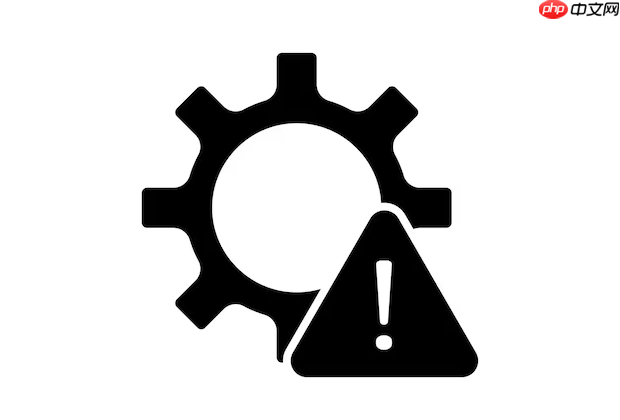
如果您在安装电脑网卡驱动时遇到失败提示,可能是由于系统兼容性、驱动文件损坏或硬件识别异常导致。以下是几种有效的处理方法:
本文运行环境:联想小新Pro 16,Windows 11
通过设备管理器可以确认网卡是否被系统正确识别,并查看是否存在错误代码。这有助于判断问题是出在硬件还是驱动层面。
1、右键点击“开始”菜单,选择“设备管理器”。
2、展开“网络适配器”选项,查找带有黄色感叹号或问号的设备。
3、右键点击异常设备,选择“更新驱动程序”。
4、选择“浏览我的计算机以查找驱动程序”,然后手动指定已下载的驱动文件夹路径。
第三方驱动工具可能提供不兼容或过时的版本,直接从制造商官网获取驱动可确保版本正确和安全可靠。
1、访问电脑品牌官网的技术支持页面,输入您的电脑型号。
2、在驱动下载区域找到“网络”或“LAN/Wi-Fi”类别。
3、根据操作系统版本下载对应的最新网卡驱动安装包。
4、解压后运行安装程序,按照提示完成安装。
Windows系统自带的网络适配器疑难解答能够自动检测常见问题并尝试修复驱动相关故障。
1、打开“设置”应用,进入“系统” > “疑难解答” > “其他疑难解答”。
2、找到“网络适配器”,点击“运行”按钮。
3、等待系统扫描问题,若发现驱动异常,会提示“应用修复”。
4、重启电脑以使更改生效。
之前安装失败可能留下损坏的驱动文件,彻底清除后再安装可避免冲突。
1、在设备管理器中右键问题网卡,选择“卸载设备”。
2、勾选“删除此设备的驱动程序软件”(如可用),然后确认卸载。
3、重启电脑,进入官网下载最新驱动。
4、关闭杀毒软件和防火墙,以管理员身份运行安装程序。
5、安装完成后再次重启系统。
当常规安装方式无效时,可通过手动添加硬件的方式加载INF驱动文件,绕过安装程序限制。
1、将下载的驱动压缩包解压到一个固定文件夹。
2、打开设备管理器,右键“网络适配器”,选择“添加过时硬件”。
3、选择“从列表中选择硬件”,点击“下一步”。
4、点击“从磁盘安装”,浏览至解压目录下的.inf文件并打开。
5、在硬件列表中选择对应的网卡型号,完成安装流程。
以上就是电脑网卡驱动安装失败怎么办_网卡驱动安装失败的处理方法的详细内容,更多请关注php中文网其它相关文章!

Copyright 2014-2025 https://www.php.cn/ All Rights Reserved | php.cn | 湘ICP备2023035733号